|

Nouveau
 Traduit Traduit
|
En [Néerlandais par Marion
ici
 |
En [Anglais ] par Marion
ici
 |
En [Italien] parMagdy
ici
 |
En [Allemand ] par Marion
ici
 |
Traducteur ici
Strange Time

|
LES TUBES
*
sont de
Treagen-Sergey
Ivchencho-Sassy-Mou et Lewi
Ces tubes ont été reçu sur les groupes
de partage des tubeurs
Ou trouvé sur le net, au fil de mes nombreuses
recherches
que je remercie pour m 'avoir donné l’autorisation de
les utiliser
et qui sont magnifiques alors respectez leur travail
laissé le copyright svp
Si un de ces tubes vous appartient,
Contacter-moi
afin que je puisse faire un lien vers votre site
ou retirer celui -ci
Merci Renée
|
|
Avant de commencer
*
Ouvrir le matériel
Ouvrir les
tubes /dupliquer et fermer les originaux
Minimiser
Masque en bas de votre PSP
Mettre les filtres dans
leurs dossiers appropriés
Pinceaux et autres
outils dans leurs dossiers - Psp respectifs
Pour importer les
Presets / Double clic sur le fichier il se placera
automatiquement
|
*******
On
commence
1. Ouvrir votre image
''renee-strange-time-fond'' - Transformer en calque raster 1
2. Calques - dupliquer
3. Effets- Modules
Externes - Vizros
/Twist
/clic sur
load et aller chercher le preset ''preset vizros-strange-time'' dans
votre dossier matériel
bien
contrôlé avec la capture pour les paramètres ok
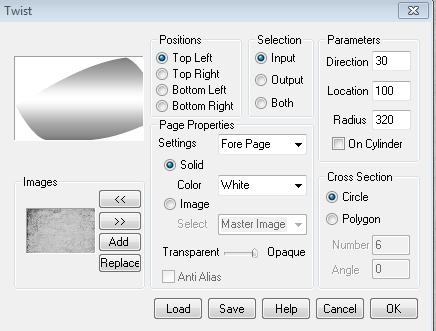
- Avec la baguette
magique configurée ainsi

- Sélectionner les
parties en blanc voir capture ci dessous
Delete
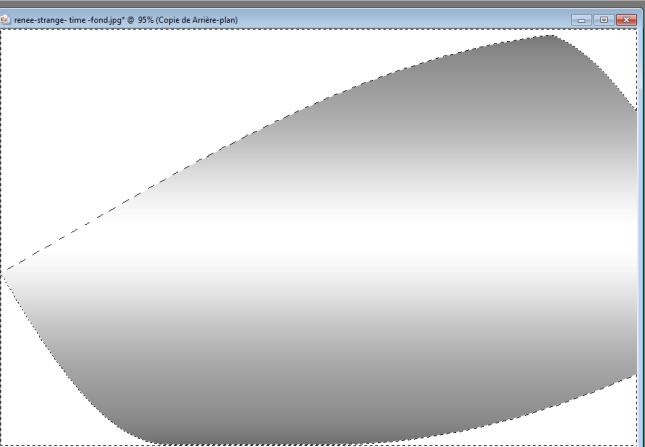
Désélectionner
-
Sélections - sélectionner tout / sélections flottante / sélections
statique
- Sélections -modifier
- Contracter de 2 pixels
- Sélections - inverser
Delete
Désélectionner
4. Calques dupliquer
- Image miroir
- Calques - Fusionner vers le bas
5. Effets- Effets 3 D
- Ombre
portée en noir
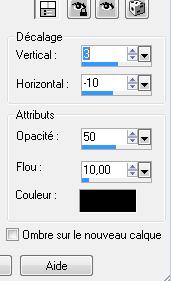
- Refaire ombre
portée mais V = -3 et H =10
6. Effets -Modules
Externes - Simple - Top left
Mirror
7. Editer copier
- Editer coller le tube
''Treagen3516_26_7_012'' comme nouveau calque
8. Images - Redimensionner a 65% tous calques décochés
9. Calques - Ajouter un
nouveau calque
10. Sélections -charger
la sélection ''renee-strange-time''
11. Palette des
couleurs mettre en avant plan le dégradé ''vbs 17 '' /
configuré en mode rectangulaire comme ceci
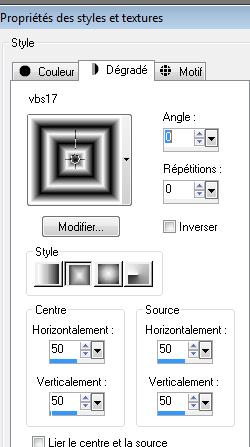
12.Pot de couleur - Remplir la
sélection du dégradé -
-
Sélection .
désélectionner
13. Mettre le calque en
mode Recouvrement
vous en êtes là
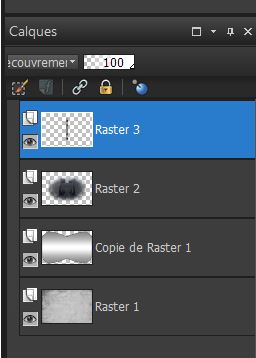
14. Fermer œil
du calque du bas ( raster 1)se placer sur un autre calque
15. Calques - Fusionner
les calques visibles
16. Effets - Effets de distorsion
/Distorsion de objectif

17. Se placer sur le
calque du bas ( raster 1 )
18. Ouvrir le tube ''renee-strange-time-barre
du bas "
19. Editer copier -
Editer coller comme
nouveau calque
- Avec outil sélectionner (K)
mode Echelle - Etirer et placer comme
ceci

20. Calques - Agencer
vers le bas
- Calques Dupliquer
- Image - Retourner
- Vous avez ceci dans
votre palette des calques

- Sur les 2 calques
du haut / Fusionné et sur Copie de raster 2
- Effets - Effets
d'éclairage - Projecteurs /Preset 'Lights_renee-strange-time''
(le preset se place dans le dossier des paramètres par défaut
)
**et vous aurez ceci
sur les 2 calques comme effet**
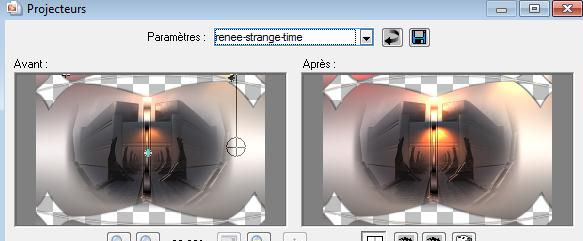
21. Vous replacer sur
le calque du haut de la palette des calques (= le fusionné)
22. Editer copier -
Editer coller le tube ''renee-strange-time-cordon''/
come nouveau calque - il est au bon endroit
23. Calques - Fusionner
avec le calque du dessous
Bien rester en
haut de la pile des calques
24. Calques - Ajouter un
nouveau calque
25. Sélections - charger
la sélection 'renee-strange-time-2''
- Pot de couleur - La remplir du
dégradé ''renee_metal_rouge'' (mais configuré comme ceci)
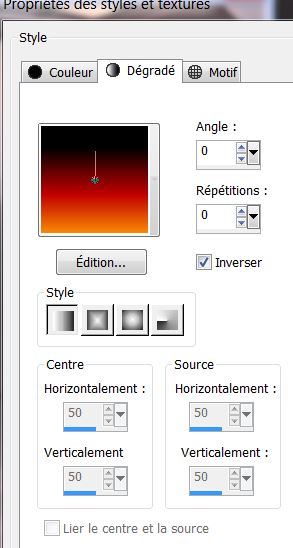
26 Effet- Modules
externes - AP[Lines] Lines - Silverlining
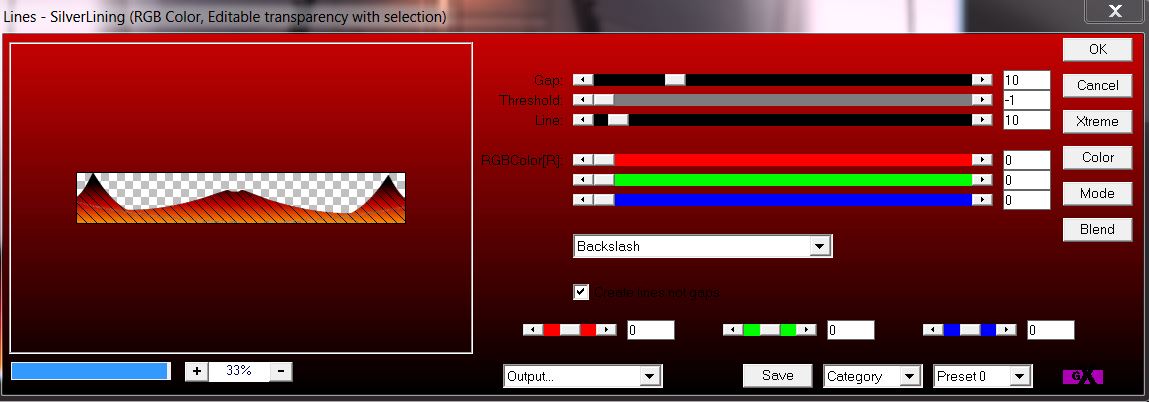
Sélection
- désélectionner
27. Mettre le calque en
mode Recouvrement
28. Editer copier -
Editer coller le tube ''renee-strange-time-pinceaux''-
en place comme nouveau calque
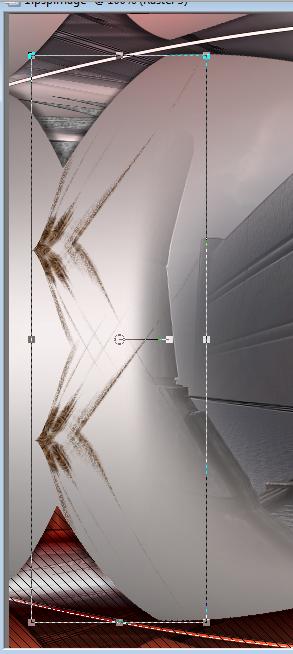
- Calques - Dupliquer
- Image - Miroir
- Calques - Fusionner
le calque du dessous
29. Effets- Modules
externes - Eyecandy
5 Impact /Extrude /Preset :''Black Offset No sharing''/
ATTENTION dans Basic mettre extrude
distance a 5,30
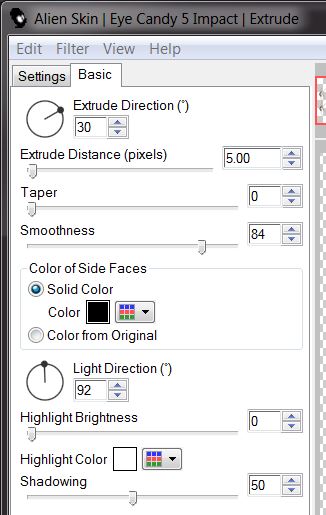
Laisser ce travaille de côté pour l'instant
30. Ouvrir le tube
''coin '' On va travailler dessus
- Activer la baguette magique
- Sélectionner la partie de gauche
-
ne pas ajouter de
nouveau calque
- Pot de
couleur remplir de couleur noir
- Effets - Unlimited -
ICNETFILTERS- Render /clouds
- Effets -
Unlimited /ICNETFILTERS- Render -Plasma (dans le menu déroulant choisir le
numéro 50)
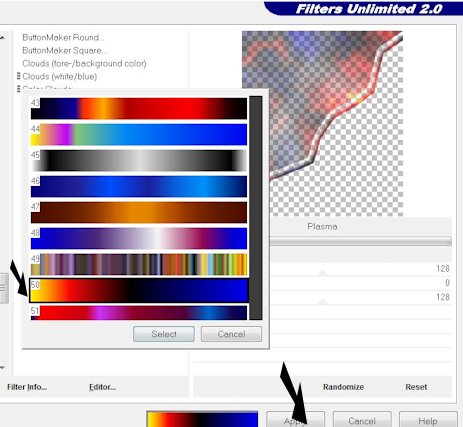 vous avez
ceci comme résultat vous avez
ceci comme résultat
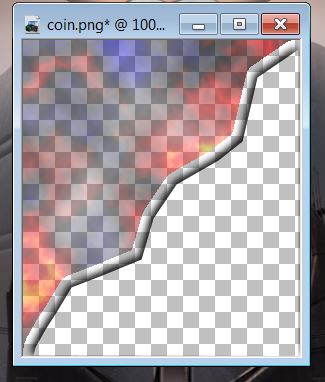
31. Sélection Désélectionner
32. Editer copier
-Activer le travail laissé plus haut
- Editer coller comme nouveau calque
- Image
Miroir
- Calques - Dupliquer
- Image - Renverser
33 Calques - fusionner le calque du dessous (vous avez ceci comme résultat)
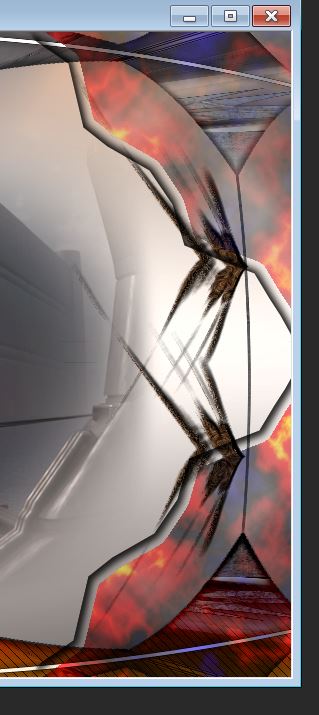
34. Mettre le calque en
lumière dure/opacité a 85 (si vous avez une ligne droite
noire verticale
gommé la )
35. Activer le tube
''Serge Ivchenko-lady warrior''
- Image - Redimensionner a 55% /
- Image - Miroir
- Editer copier -
Editer coller comme nouveau calque
36. Calques - Agencer vers le bas
- Se replacer en
haut de la palette des calques
37. Activer le tube ''lewi-185 ''
-Image Redimensionner a 55%
- Editer copier -
Editer coller comme
nouveau calque et placer en haut gauche
- Effets - Effets de bords
- Accentuer
38. Editer copier -
Editer coller le tube ''SufferingForFashion-UKA'' comme nouveau calque
39. Effets-
Modules externes - Flaming
Pear /Flexify2
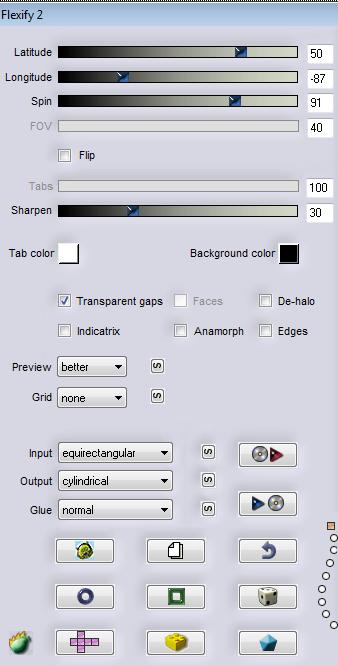
40. Image
redimensionner a 75% tous calques décochés (placer a gauche )
41. Effets - Effet 3
D - Ombre
portée 5/-6/55/22 noir
- Mettre le calque en
mode LUMINANCE H
***-si vous n' arrivez pas a
ce résultat le tube est dans le dossier sous le nom ''renee -strange-time
image 4'' et le coller en place **
42. Activer le tube ''mou_homosapiens''
- Image - Redimensionner a 65%
- Editer copier -
Editer coller en place comme ceci voir capture ci dessous
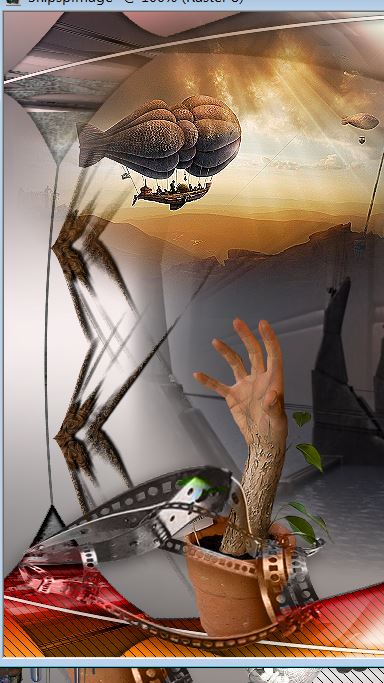
- Calques -
Reorganiser vers
le bas
43. Ouvrir le tube ''SPOOKY_tree
DBN '' se placer sur le'' raster 2 ''du tube
-Editer copier -
Editer coller comme nouveau calque - bien le placer
- Descendre Opacité a
85
44.Editer copier -
Editer coller le tube
''mouche '' comme nouveau calque et le placer en haut a gauche
45. Effets - Modules
externes - EyeCandy 5 Impact/Backlight
/Preset-renee-strange-timeblack light ''
46. Editer copier -
Editer coller le tube ''renee-chien-metal'' comme nouveau calque
- Bien le placer (voir
terminé)
- Effets - Effets d'éclairement
- Halo
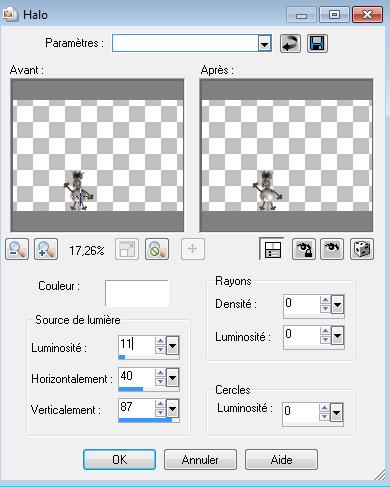
47. Calques - Fusionner
les calques visibles
- Transformer le calque en
Raster 1
48. Image - Ajouter des
bordures de 8 pixels couleur #c90d11
49. Image - Ajouter des
bordures asymétriques en Noir
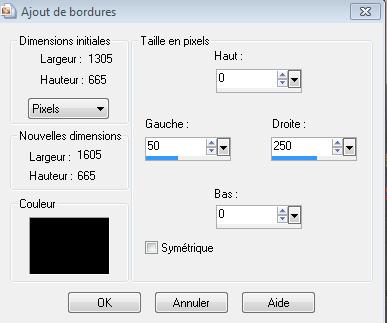
50.Styles et textures
- Préparer un dégrade
halo - avec du noir en avant plan et arrière plan la couleur #ea541a
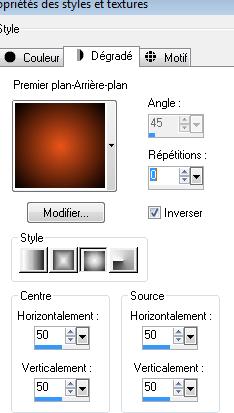
51.Calques - Ajouter un
nouveau calque -
- Sélections - charger
la sélection ''rene-strange-time 4''
- Pot de couleur la remplir du dégradé
52. Effets- Modules
externes - EyeCandy 5 Imapct /Backlight
/Preset ''renee -blacklight soleil rouge''
53. Sélection -
désélectionner
54. Vous placer sur le
calque Raster 1
55. Avec votre baguette
magique - Sélectionner la partie noir de droite comme ceci
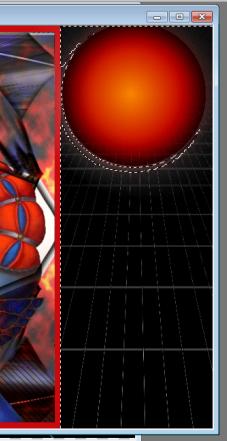
55. Calques- Ajouter un
nouveau calque
Editer copier - Editer Coller le tube
''ligne de sol'' dans la sélection
Désélectionner
56. Effets - Filtre personnalisé
Emboss3 - par défaut
57. Effets - Effets de bords
- Accentuer d'avantage
58. Editer copier -
Editer coller come nouveau calque le tube ''renee-strange-time-lampe''
-bien placer
59. Effets - Modules
Externes - Eyecandy5
Impact/Perspective shadow - Preset ''reflect in front''
60. Editer copier -
Editer coller le tube ''renee-strange-time-barre'' en place
comme nouveau calque
61. Editer copier -
Editer coller le tube ''luciolles
'' en place comme nouveau calque
- Descendre opacité à 79
62. Calques - Ajouter un
nouveau calque
63. Sélections- charger
la sélection ''rene-strange-time5''
64. Pot de couleur - remplir du
dégradé'' renee metal -rouge'' configuré en mode linéaire comme ceci
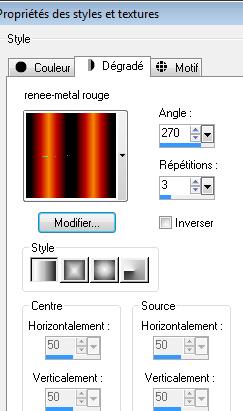
65. Sélection
désélectionner
66. Effets - Modules externes - Vanderlee UnPlugged-
X v.2 - Tan Deform
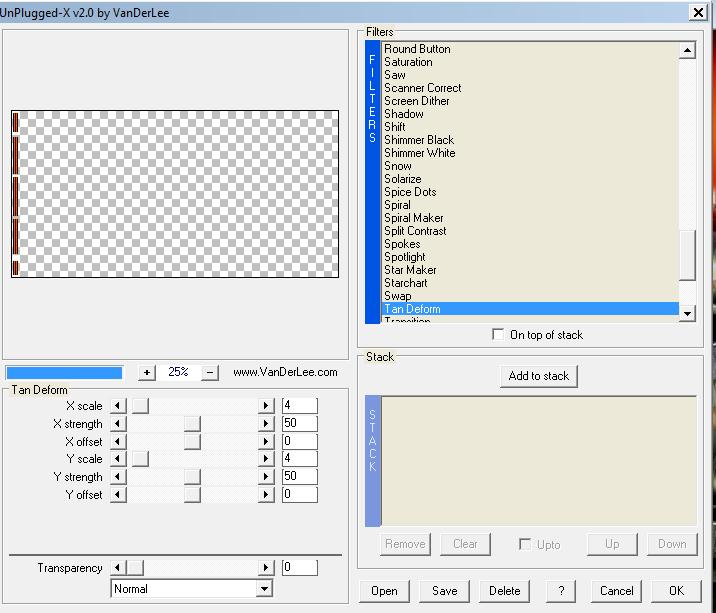
67. Image - Ajouter des
bordures de 5 pixels #c90d11
68. Image - Ajouter des
bordures de 25 pixels en noir
69. Coller en place les
tubes du texte 1 et texte 2
70. Calques - Fusionner
tout
71. Image
- Redimensionner a 1025 pixels de large
*
C'est terminé- Merci
Renée
Ecrite
mise en place
le 2011
*
Toute ressemblance avec une leçon existante est une pure
coïncidence
*
N'oubliez pas de
remercier les gens qui travaillent avec nous et pour
nous j'ai nommé les tubeurs - testeurs et les
traductrices Merci
* Je fais partie des Tutorial Writers Inc.
Mes tutoriaux sont enregistrés régulièrement
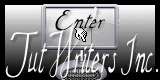

|
Pour voir vos réalisations c'est ici
 |
|